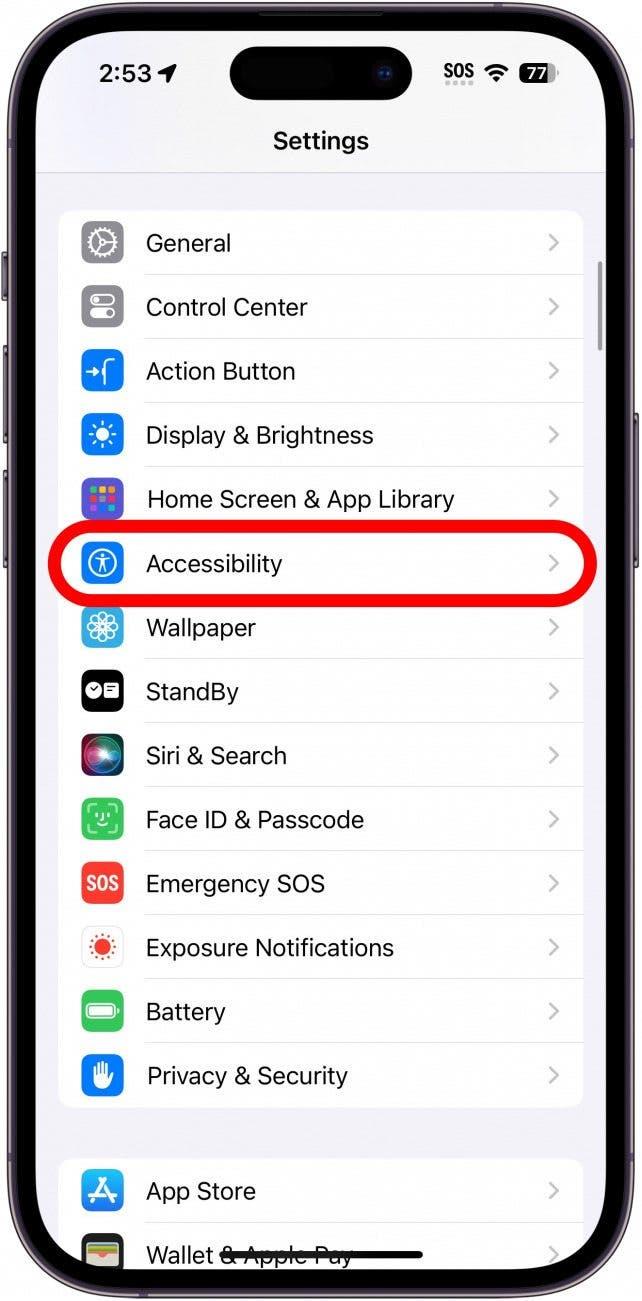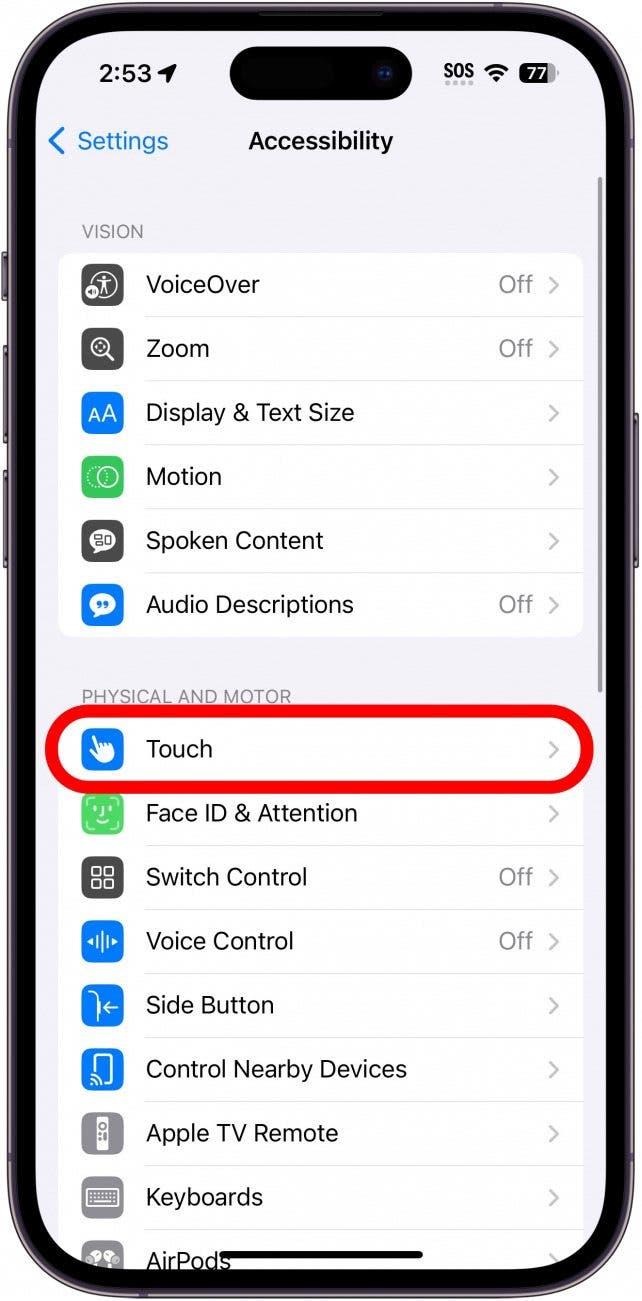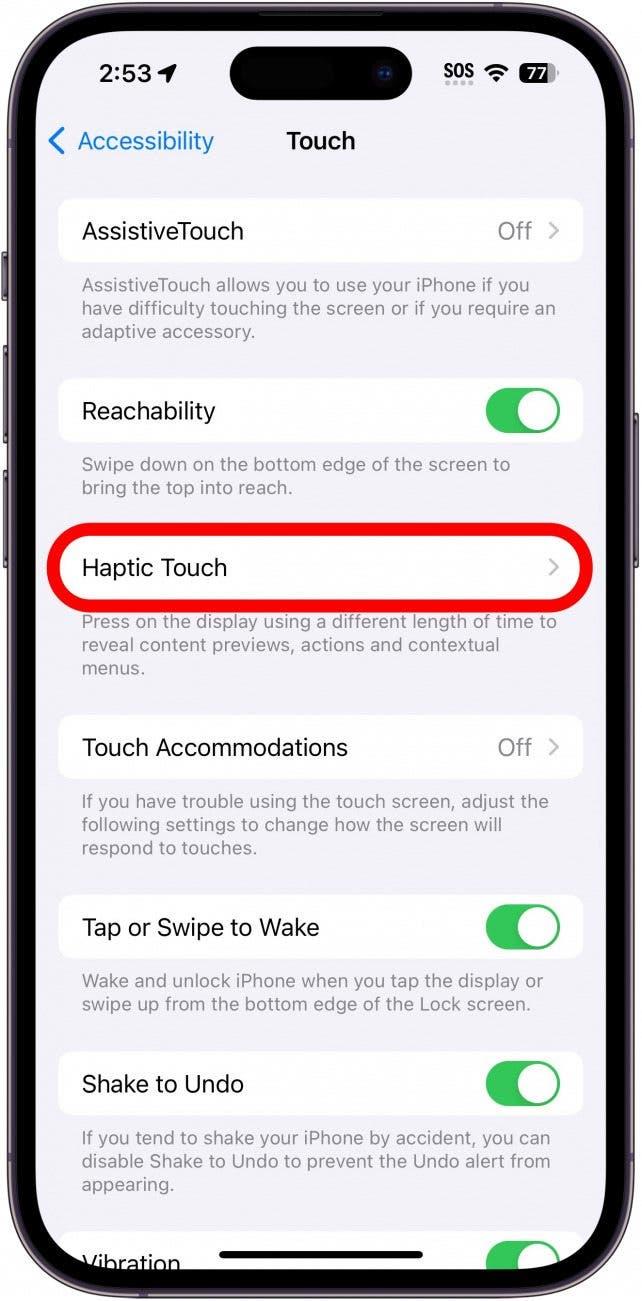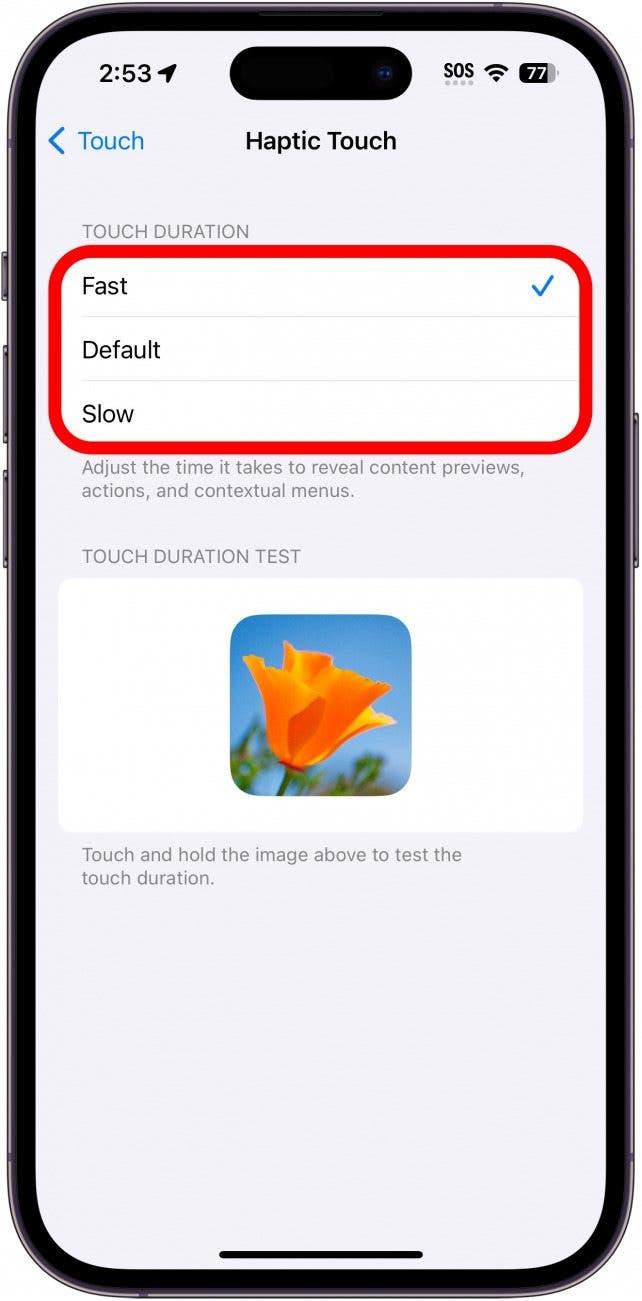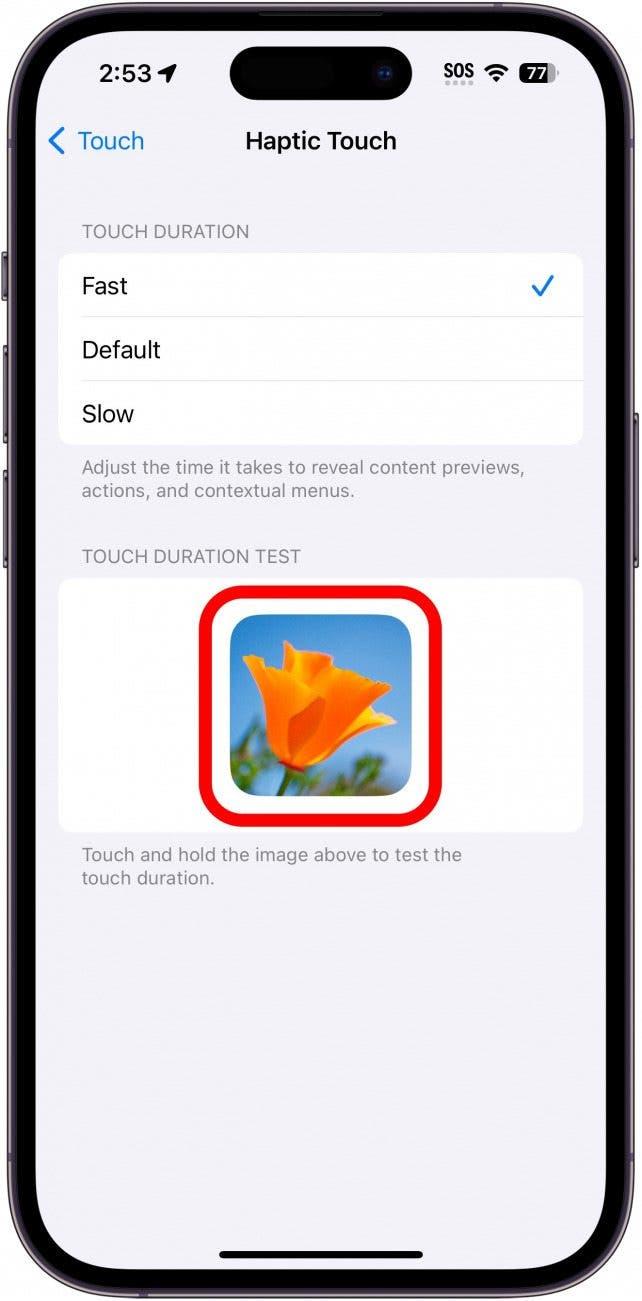IPhone anda mempunyai ciri yang dipanggil Haptic Touch yang membolehkan anda mengetuk dan memegang item tertentu untuk mendapatkan pilihan tambahan dan membuka menu dengan cepat. Haptic Touch membuat menavigasi iPhone anda lebih cepat dan lebih intuitif. Walau bagaimanapun, kepekaan lalai boleh menjadikan ciri ini sukar untuk dicetuskan atau, sebaliknya, terlalu mudah untuk dicetuskan apabila anda tidak cuba. Inilah cara menyesuaikan kepekaan sentuhan iPhone anda.
Mengapa anda suka tip ini:
- Buat sentuhan haptik berasa lebih responsif dan intuitif.
- Elakkan secara tidak sengaja mengaktifkan sentuhan haptik apabila anda tidak cuba.
Cara menyesuaikan kepekaan sentuhan iPhone
Keperluan Sistem
Petua ini berfungsi pada iPhone yang menjalankan iOS 15 atau lebih baru. Ketahui cara mengemas kini ke versi terkini iOS .
Haptic Touch berfungsi dalam pelbagai cara di seluruh iOS. Anda boleh mengetuk dan memegang sebentar pada perbualan dalam mesej untuk memunculkannya dan mengintip mana -mana mesej baru tanpa menandakannya sebagai bacaan. Menyentuh dan memegang aplikasi mungkin membawa pintasan ke tetapan atau fungsi tertentu. Semak hujung sentuhan haptik ini untuk mengetahui apa yang boleh anda lakukan dengan ciri yang sejuk ini. Sekiranya anda mempunyai masalah yang menjadikannya sukar untuk mengetuk sesuatu yang sangat cepat, anda mungkin mahu mengubah kelajuan di mana sentuhan haptik dicetuskan untuk memudahkan anda menggunakan fungsi ini.
 Temui ciri -ciri tersembunyi iPhone anda tip harian (dengan tangkapan skrin dan arahan yang jelas) supaya anda boleh menguasai iPhone anda hanya dalam satu minit sehari.
Temui ciri -ciri tersembunyi iPhone anda tip harian (dengan tangkapan skrin dan arahan yang jelas) supaya anda boleh menguasai iPhone anda hanya dalam satu minit sehari.
Untuk fungsi iPhone yang lebih tersembunyi, Semak tip percuma kami di buletin hari ini. Sekarang, inilah cara mengubah kepekaan sentuhan haptik pada iPhone anda:
Nota: Jika anda mempunyai iPhone 6 melalui iPhone XS, anda akan mempunyai sentuhan 3D dan bukan sentuhan haptik. Anda boleh mencari tetapan sensitiviti sentuhan 3D dengan mengikuti langkah yang sama di bawah.
- Buka tetapan , dan ketik aksesibiliti .

- Di bawah fizikal & motor, ketuk sentuh .

- Ketuk sentuhan haptik .

- Di bawah tempoh sentuhan, anda boleh memilih antara cepat , lalai , dan perlahan . Cepat menjadikannya supaya anda hanya perlu menyentuh dan memegang sesuatu untuk sekejap sebelum sentuhan haptik diaktifkan. Lalai sedikit lebih perlahan, mengambil kira -kira setengah saat, dan perlahan mengambil sedikit lebih daripada satu saat sebelum ia diaktifkan.

- Ketik dan tahan imej di bawah Ujian Tempoh Touch untuk menguji tempoh sentuhan yang anda pilih.

Saya suka menyimpan sentuhan haptik saya untuk berpuasa, kerana ia merasakan yang paling intuitif. Eksperimen dengan kelajuan yang berbeza dan cari yang paling sesuai untuk anda. Seterusnya, ketahui cara menggunakan bar ruang untuk memilih dan mengedit teks .